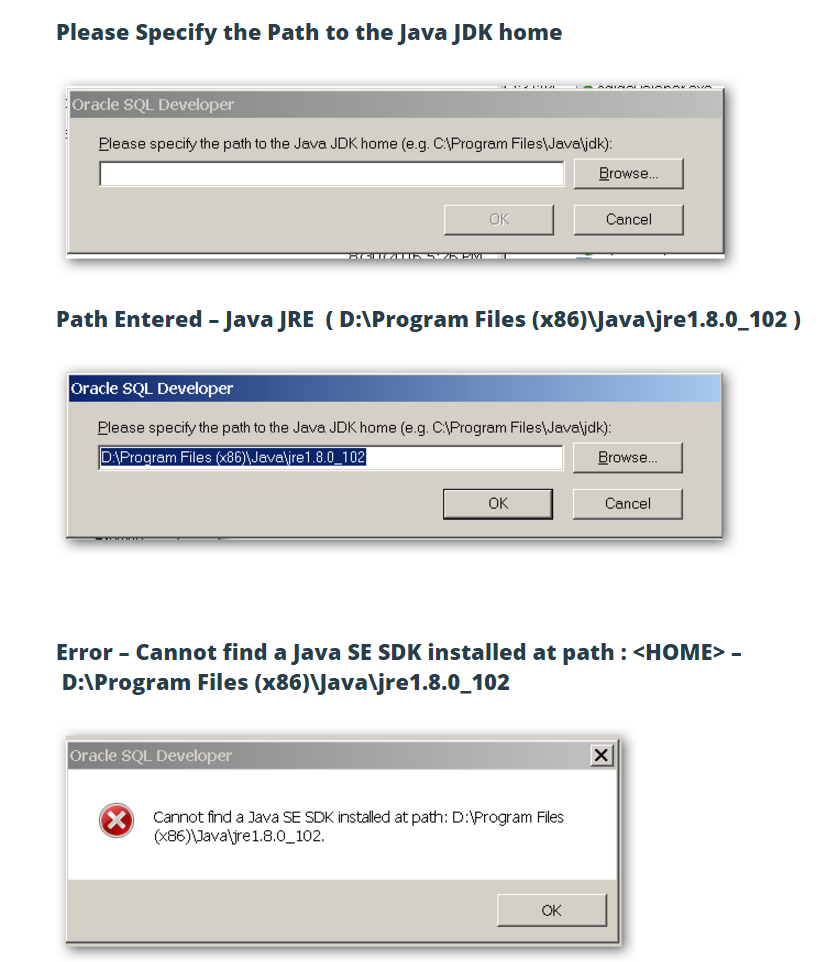Kommt man in die Verlegenheit, in einem isolierten Netzwerk ein Mail verschickendes Modul entwickeln oder Testen zu müssen, jedoch aber kein SMTP-Server verfügbar ist, hilft dieses kleine Tool:
Fake SMTP Server, hier runterzuladen:
http://nilhcem.com/FakeSMTP/index.html
In Benutzung sieht es dann über das grafische Logfenster so aus:

Der Aufruf lautet:
java -jar fakeSMTP-2.0.jar
Auf obigem Logfenster kann man genau sehen was passiert ist, Doppelklick öffnet sogar die Mail im Mailclient, das eventuell mitgeschickte Attachment kann angeschaut / extrahiert/ gespeichert werden. Sehr nützlich.
Nach Doppelklick:

Dadurch kann man die volle Funktionalität testen, das Attachment in Vorschau nehmen oder drucken,
Auf der Commandline ist eine Art Log zu sehen.

Für den Entwickler sieht man die Details im Klartext auf dem Tab

Fazit: Die eigene Software besteht dadurch den Entwicklertest und im Integrationsenvironment steht später ein echter SMTP Server zur Verfügung.